-Метки
-Рубрики
- Аудиокниги (28)
- книги (6)
- вечное (8)
- винтаж (39)
- внешность (17)
- вязание (392)
- брюггское (4)
- воротнички (7)
- мотивы (32)
- салфетки (113)
- цветы вязаные (1)
- Дача (97)
- декупаж (257)
- джинсовые переделки (16)
- для дневника (62)
- для души (62)
- видео (8)
- молитвы (18)
- музыка (30)
- стихи,цитаты,притчи (15)
- танцы (4)
- для ножек (56)
- домашние цветы (97)
- журналы (228)
- спецвыпуск (22)
- интересно (16)
- исскуство (32)
- история (4)
- кино (61)
- компьютер (58)
- телефон (2)
- куклы (144)
- кухонька (473)
- выпечка сладкая (90)
- горшочки (6)
- заготовки (25)
- запеканка (1)
- коллекция рецептов (7)
- крем (6)
- лаваш (12)
- мультиварка (60)
- мясное (84)
- напитки (4)
- пирог (24)
- рыба (28)
- салаты (25)
- сладкое (25)
- соусы и приправы (22)
- сыр (16)
- сытная выпечка (16)
- тесто (29)
- хлеб (3)
- Открытки (11)
- поздравления (1)
- пледы, покрывало (43)
- подушки (111)
- разное (26)
- рецепты здоровья (130)
- лечебные диеты (41)
- саморазвитие (22)
- Своими руками (74)
- событие и даты (11)
- справочники (16)
- ссылки (9)
- сумки (240)
- узелок на память (30)
- Уютный дом (150)
- коврики (127)
- цветоделие (22)
- шаль,шарф, накидки (21)
- шитьё (149)
- шитьё лоскутное (27)
- шитьё советы (37)
- шкатулка (56)
- шляпки шапки (44)
- эзотерика (104)
-Цитатник
Сад, огород. Копилка дачного опыта. • Сад, Дача, Огород информационный сайт • Нелишние сов...
Авоська на всякий случай. - (0)Авоськи на всякий случай Удобный случай утилизировать ткань и не пользовать...
"Синяя птица"-Сергей Дроздов - (0)28 января родился Сергей Дроздов Сергей Дроздов 1955 28 ян...
Английский на слух-видео - (0)Английский на слух!!! 1200 слов с Переводом - Разговорный Английский. ...
Прости -фильм - (0)ПРОСТИ. ФИЛЬМ. СЕРИАЛ. ...
-Ссылки
-Музыка
- Снег кружится,кружится и тает...
- Слушали: Комментарии: 0
- Bonny M - Hands up baby hands up
- Слушали: 253 Комментарии: 0
- ОРКЕСТР ПОЛЯ МОРИА "Ночной Экспресс"
- Слушали: 450 Комментарии: 0
- Поль Мориа - Поль Мориа Падает снег
- Слушали: 71568 Комментарии: 0
- Поль Мориа - Полет Кондора (перуанская музыка)
- Слушали: 129 Комментарии: 0
-Резюме
-Поиск по дневнику
-Подписка по e-mail
-Друзья
-Постоянные читатели
-Сообщества
-Статистика
Вложенные рубрики: телефон(2)
Другие рубрики в этом дневнике: эзотерика(104), шляпки шапки(44), шкатулка(56), шитьё советы(37), шитьё лоскутное (27), шитьё(149), шаль,шарф, накидки(21), цветоделие(22), Уютный дом(150), узелок на память(30), сумки(240), ссылки(9), справочники(16), событие и даты(11), Своими руками(74), саморазвитие(22), рецепты здоровья(130), разное(26), подушки(111), пледы, покрывало(43), Открытки(11), кухонька (473), куклы(144), кино(61), история(4), исскуство(32), интересно(16), журналы(228), домашние цветы(97), для ножек(56), для души(62), для дневника(62), джинсовые переделки(16), декупаж(257), Дача(97), вязание(392), внешность(17), винтаж(39), вечное(8), Аудиокниги(28)
Без заголовка |
Это цитата сообщения Шадрина_Галина [Прочитать целиком + В свой цитатник или сообщество!]

Сегодня мы поговорим о шрифтах, тексте, его основных формулах, и различном написании.
Красиво написанный текст или оформленный заголовок всегда привлекает внимание к себе. Но не все знают как сделать это, да и трудно удержать в голове различные теги и формулы. Поэтому в этом посте собраны все основные теги и формулы по написанию и оформлению текста. Просто вписывайте свой текст в данные коды, и ваш текст будет выглядеть как в этих примерах. Значения размеров, толщину и цвет в кодах всегда можно поменять на свои.
Серия сообщений "Шпаргалки":
Часть 1 - Как сделать бегущую строку и бегущее изображение в дневнике
Часть 2 - Несколько оригинальных формул и ссылок для дневника
...
Часть 10 - Все о бегущем тексте. Примеры и коды.
Часть 11 - Все о ссылках, оформление и коды.
Часть 12 - РАБОТА С ТЕКСТОМ. html коды для текста
Часть 13 - Он-лайн графические редакторы
Часть 14 - Бродилка по РУБРИКАМ моего дневника.
...
Часть 22 - Главные люди на Ли.ру
Часть 23 - Простейший генератор оригинальных рамочек
Часть 24 - Бродилка по урокам по ЛиРу
|
уроки для новичка компьютер |
Это цитата сообщения зинаида_казакова [Прочитать целиком + В свой цитатник или сообщество!]
Серия сообщений "* Мои уроки по флешкам":
Часть 1 - Красивые флешки с кодами
Часть 2 - Как во флеш-плеере поменять музыку...
...
Часть 28 - Скачать и установить Aleo Flash Intro Banner Maker (портабельная и полная версии на русском)
Часть 29 - Некоторые хитрости в работе с программой Aleo Flash Intro Banner Maker
Часть 30 - Как из флешки убрать звук
Часть 31 - Как скопировать флешку с инета и поставить в свой дневник...
Часть 32 - Работаем в Portable Flash Effect Maker Pro v5.01
Часть 33 - Делаем флеш-плеер в Sothink SWF Quicker
Метки: уроки |
чайникам на ли ру |
Это цитата сообщения милена70 [Прочитать целиком + В свой цитатник или сообщество!]
|
||
|
Если вы пенсионер, человек пожилой или очень пожилой, знайте, что научиться пользоваться компьютером, освоить хотя бы основы компьютерной грамотности вам просто необходимо. Также будьте уверены, что усвоить компьютерные уроки в определённых пределах вам вполне по силам и доступно. На этих страницах я буду рассказывать о компьютере просто и доступно... ...Для того, чтобы научиться пользоваться возможностями интернета, нужно подружиться с компьютером, который умеет делать очень много полезных и приятных вещей. Освойте их – и ваша жизнь наполнится новым содержанием и увлечениями. Заявляю вам это со всей ответственностью, основываясь на моём собственном примере петербургской пенсионерки... >>читать |
||
|
||
| В интернете можно найти всё. Поиск производится либо по известному вам адресу сайта либо по поисковому запросу в одной из поисковых систем. Чем точнее и грамотнее составлена поисковая фраза, тем более вероятно получение той информации, которая вам нужна. Поиск информации в интернете, чтение и просмотр полученной информации – занятие полезное и увлекательное... >>читать | ||
|
||
|
Любое действие, которое пользователь делает на компьютере, выполняет определённая программа, загруженная в электронную начинку системного блока. Написание текста можно производить с помощью различных компьютерных программ. Такие программы называются "Текстовый редактор". Самая простая программа для написания текста входит в состав системы Microsoft Windows, то есть она уже имеется на вашем компьютере. Это текстовый редактор под названием "Блокнот". Возможности этой программы очень скромные, но мы начнём учиться писать текст пока что именно в этом текстовом редакторе. >>читать |
||
|
||
| Почтовый ящик для электронных писем можно создать с помощью различных сервисов в интернете, которые предлагают эту услугу бесплатно. Существуют также платные электронные почтовые ящики, но они вам не интересны. Самыми надёжными сервисами в интернет-сети считаются Google и Яндекс. Создадим почтовый ящик на сервисе сайта Яндекс... >>читать | ||
|
||
| ...Часто бывает удобнее сначала написать текст письма в текстовом редакторе. Например, в том случае, когда у вас ограничено время пользования интернетом. Тогда можно сколь угодно долго писать и редактировать письмо в редакторе, а затем скопировать текст, открыть почтовый ящик, вставить текст в большое белое поле, отправить письмо и отключить интернет... >>читать | ||
|
||
| ...Возьмите себе за правило при получении письма внимательно смотреть вверху письма от кого оно. Если вы знаете этого человека лично или по переписке, то можно открывать вложения, приложенные к письму. В качестве таких вложений могут быть, например, фотографии. Если письмо от незнакомого, не открывайте вложений и не кликайте на ссылки предложений всяких благ... >>читать | ||
|
||
|
...Для пользователя в сети интернет предлагается очень много различной информации для потребления, а также существуют различные сервисы, с помощью которых можно и самому поучаствовать в различных творческих процессах... ...Личная страница предназначена для общения в сети интернет и предлагает возможности для написания дневника, отзывов и ответов на сообщения друзей, для создания своего фотоальбома и многое другое... >>читать |
||
|
||
| Личная страница используется для виртуального общения, создания записей, ведения дневника, создания фотоальбомов и хранения в них фотографий, общения с друзьями, просмотра личных страниц и фотографий других пользователей, участия в опросах и клубах. Здесь вы можете писать свои заметки, воспоминания, отзывы на чужие работы, поделиться интересными ссылками с друзьями... >>читать | ||
|
||
| В этом уроке попробуем создать свой аккаунт в самой популярной международной системе Google аналогично тому, как мы создавали аккаунт в российской системе Яндекс. Никто не запрещает иметь в интернете несколько почтовых ящиков с разными адресами. Наличие аккаунта в Google позволит вам в дальнейшем пользоваться разными полезными и интересными сервисами Google... >>читать | ||
|
||
| Имея компьютер, подключённый к сети интернет, вы можете звонить или отправлять мгновенные текстовые сообщения друзьям, знакомым и родственникам в любое время, в любую точку мира, совершенно бесплатно. То есть вы можете общаться с ними в реальном времени. Такую возможность предоставляет самая известная в мире компания Google с помощью одного из своих многочисленных сервисов Google Talk. Google Talk – это бесплатная и простая в использовании служба, с помощью которой можно общаться в реальном времени (онлайн) текстом и голосом... >>читать | ||
|
||
| С помощью графического редактора Paint можно просматривать фотографии, копировать их, вырезать часть фото, нанести надпись, а также создать собственный разноцветный рисунок или картину (если у вас есть художественные способности), оформить персональную поздравительную открытку, начертить план садового участка и т. п... >>читать | ||
|
||
| В самом простом графическом редакторе Paint можно не только нарисовать рисунок, картину или эскиз, но также добавить надпись и любой текст. Редактор позволяет производить просмотр фотографий, загруженных в вашу папку с цифрового фотоаппарата, копирование фотографий из файла и вставку их на поле рисунка... >>читать | ||
|
||
| Фотографию, полученную прикреплённым файлом к электронному письму на любой ваш электронный адрес в любом почтовом ящике, всегда можно открыть, просмотреть, сохранить на рабочем столе, или в папке "Мои документы". В данном уроке рассмотрен пример получения письма в почтовом ящике Яндекс. >>читать | ||
|
||
| Известно, что если требуется соблюдать порядок в каком-нибудь деле, лучше всего нанять для этого управляющего. Аналогично и с компьютером. Для управления файлами и содержания их в строгом порядке существует Файловый менеджер, по нашему говоря, управляющий. Файловый менеджер – это программа управления файлами. Существуют бесплатные файловые менеджеры. Одним из них является файловый менеджер Unreal Commander... >>читать | ||
|
||
|
Теперь нужно научиться пользоваться файловым менеджером для управления файлами. Для начала научимся запускать Unreal Commander. Сделать это можно несколькими способами, как и всё на компьютере... ...Созданная папка появится на панели, вернее на обеих панелях. Помните, что это одна папка. Таким же образом создайте папки "Фотографии", "Музыка", "Видео", "Кулинария", "Рукоделие", "Стихи", короче говоря, всё, что сочтёте нужным... >>читать |
|
||
|
Для того чтобы найти в интернете интересующий вас конкретный сайт, вы должны знать его адрес. Если вы часто посещаете этот сайт и ещё какие-либо другие сайты, хотелось бы без хлопот быстро попадать на нужные страницы. Одним словом, хорошо бы не самому запоминать адреса сайтов, а чтобы компьютер их запоминал. Такая функция в компьютере есть. >>читать
|
|
полезные советы |
Это цитата сообщения Елена_Ориас [Прочитать целиком + В свой цитатник или сообщество!]
У меня компьютер медлительный, поэтому ролики смотреть трудно - они идут рывками, с паузами.
Но, благодаря подсказкам (на Ли.ру все друг другу помогают и подсказывают), я научилась-таки смотреть ролики.
Нужно просто нажать на стрелку посреди экрана, подождать пока начнется демонстрация, и, когда полоска внизу экранчика начнет расти, нажать паузу (две вертикальные черточки).
После этого движение и звук прекратятся, но сюжет будет накапливаться, это видно по растущей удлиняющейся полоске. Как только полоска вырастет во всю длину, можно нажимать на воспроизведение. Теперь сюжет пойдет без остановок, с нормальным звуком.
Серия сообщений на тему «Возня с компьютером»:
*Как читать плоховидимый текст
*Рубрики, или Как в дневнике сделать порядок
*Убираем текст под кат
*Как выразить (послать) симпатию
*Как сделать ссылку на друга
*Как сделать кликабельную ссылку
*Как вставить картинку - урок для новеньких
*Не суйте в комментарии картинки!
* Как разместить картинку со всплывающим текстом
* Как сделать скрин
*Как напечатать брошюру на принтере
*Как остановить принтер
*Комментаторы-данайцы
|
помощь новичкам |
Это цитата сообщения Alina_RU_ [Прочитать целиком + В свой цитатник или сообщество!]
Жмите на него и учитесь на здоровье)
Серия сообщений "Комментарии. Советы по теме.":Все знают, как комментировать. Это ясно. Поэтому, просто запишу некоторые советы тут, если кому-то пригодится, буду рада.
Часть 1 - Новичкам. Дарю мой волшебный карандашик.
Часть 2 - Новичкам и чайникам. Поговорим просто о сложном.
Часть 3 - Создаю новую рубрику =Комментирование= 1й пост.
...
Часть 7 - Как комментировать «с цитатой». Новичкам
Часть 8 - Новичкам. Комментарии к цитатам. Цитатники.
Часть 9 - Комментировать с цитатой, что это значит? (новичкам)
|
ли ру правила пользования сайтом |
Это цитата сообщения Rost [Прочитать целиком + В свой цитатник или сообщество!]
Для начала опишу всё, из чего будет состоять "новый ЛиРу".
1. Наша экспертиза (раздел для экспертов и тех, кому они нужны).
2. Авторский раздел (раздел исключительно для авторского контента).
3. Самое интересное (раздел для тех, кто любит делится находками).
4. Песочница (раздел для новичков)
5. "Старый" (существующий сейчас) ЛиРу.
Перед тем, как начинать возмущаться, прошу прочитать это сообщение. Желательно - очень внимательно. Желательно - до конца. И очень желательно - полностью.
Итак, по старой "еврейской" привычке начну листать "с конца".
Читать далее
И ещё раз специально для паникёров. ЛиРу не закрывается, блоги продолжат работать. Просто сайт нарастёт новым функционалом. Вот представьте, что у вас есть дом в деревне. Старый и уютный. Но – не очень комфортный. И рядом строят большой, красивый и современный дом. Где жить? Решайте сами!
Вопросы, комментарии и предложения пишите в комментариях. К этому сообщению, конечно.
|
удаление программ |
Это цитата сообщения Владимир_Шильников [Прочитать целиком + В свой цитатник или сообщество!]
Продвинутым пользователям ПК с операционной системой Windows 7 или любой другой известно, что при удалении программ с компьютера посредством встроенного функционала обычно сопровождается остающимся после них мусора — каких-то файлов истории, папок и записей в реестре. В результате чего компьютер постепенно замусоривается вплоть до того, что начинает медленнее работать. Для того, чтобы этого избежать, можно использовать специальные программы для удаления программ. Большинство из них абсолютно бесплатны и их можно свободно скачать в интернете. Однако, не все они одинаково хорошо справляются со своей задачей, поэтому сегодня я расскажу об одной из них, которой пользуюсь с успехом сам.
Как удалить программу с компьютера? Бесплатная утилита
Называется она Revo Uninstaller, скачать программу можно со странице официального сайта по этой ссылке. Есть как Free, так и платная Pro версия с расширенным функционалом, но для ежедневной работы нам будет достаточно и бесплатной. Также рекомендую скачать вариант без установки — Protable. То есть нужно будет просто распаковать архив с программными файлами на компьютер и можно начинать работать.

|
копировать адрес |
Это цитата сообщения Rost [Прочитать целиком + В свой цитатник или сообщество!]
Кому интересно
Ранее почти на эту тему:

|
словарь терминов в инете |
Это цитата сообщения Трииночка [Прочитать целиком + В свой цитатник или сообщество!]
Словарь интернет терминов для новичков и не только...

А
Aвтopизaция – пpoцeдypa пpoвepки нa пoдлиннocть coчeтaния лoгичecкoгo идeнтификaциoннoгo имeни и пapoля (или только пapoля), ввeдeнныx пoльзoвaтeлeм в кaкyю-либo интepaктивнyю фopмy.
Aдмин – aдминиcтpaтop, pyкoвoдящaя дoлжнocть в кoмпьютepнoм миpe. Aдминиcтpaтop ceти, бaзы дaнныx, caйтa…
Ака, аки, аka – (от англ. Also Known As) сочетание двух ников (или имён). Например «Batman aka Vasya» где «Batman» – ник, «Vasya» – имя.
Aккayнт – yчётнaя зaпиcь – лoгин (имя пoльзoвaтeля) (login) и пapoль (password).
Aнтивиpyc – пpoгpaммa, oбнapyживaющaя и yдaляющaя виpycы.
Антилич (от англ. antileech) – система защиты файлов от прямого скачивания. Чтобы скачать файлы с веб-сайта, защищенного от личеров, пользователю необходимо сначала зайти на этот сайт. См. также Личить.
|
телевизор онлайн |
Это цитата сообщения красавицаумница [Прочитать целиком + В свой цитатник или сообщество!]
С учетом того, что скорость доступа в Интернет сегодня позволяет легко смотреть видео в высоком качестве, просмотр телевидения по сети также не представляет особенных проблем. В данной статье мы расскажем о различных способах просмотра телеканалов в Интернете — на сайтах, с помощью программ для онлайн ТВ, а также мобильных приложений для телефона и планшета.
В этом обзоре мы напишем об онлайн просмотре прямого эфира каналов через браузер, без установки программ на компьютер или мобильных приложений.

|
ноутбук |
Это цитата сообщения auriki [Прочитать целиком + В свой цитатник или сообщество!]
|
Серия сообщений "полезности":полезностиЧасть 1 - Ссылки для украшения дневника
Часть 2 - Полезная информация
Часть 3 - Компьютерные подсказки. Владельцам ноутбуков. В копилку
Часть 4 - Компьютерные подсказки. Компьютер для женщин. В копилку
Часть 5 - Поиск информации в интернете с помощью 30 поисковиков
...
Часть 13 - возможность скрыть картинки в комментариях
Часть 14 - Если компьютер работает медленно или зависает. Что делать. Компьютерные подсказки
Часть 15 - Ссылки на страницы отписки от уведомлений
Серия сообщений "Компьютерные подсказки":Компьютерные подсказкиЧасть 1 - Библиотека бесплатных программ
Часть 2 - Immunet Protect. 2-я антивирусная программа
...
Часть 4 - Файлообменник WeTransfer
Часть 5 - Компьютерные подсказки. Много полезностей. Компьютер, блог и не только
Часть 6 - Компьютерные подсказки. Владельцам ноутбуков. В копилку
Часть 7 - Компьютерные подсказки. Компьютер для женщин. В копилку
Часть 8 - Компьютерные подсказки. Бесшовный фон Программа 20/20 v2.2
...
Часть 29 - Компьютерные подсказки. Видео недоступно для просмотра в вашей стране
Часть 30 - Выбираем ноутбук
Часть 31 - Как подключить компьютер или ноутбук к телевизору.
|
Без заголовка |
Это цитата сообщения BARGUZIN [Прочитать целиком + В свой цитатник или сообщество!]
О функциях клавиш, находящихся на клавиатуре, наверное, знают не все.
 Долгое время и я про кнопочку, о которой сегодня пойдет речь, мало что знал. Может потому, что на ней не имеется словосочетания Win. Просто кнопочка обозначена вот таким знаком. Находится снизу в левом углу. Может быть и не в цвете. Она мне пригодилась при обновлении DNS. Подсказали специалисты сервера, где находится доменное имя. Оказывается, использование этой кнопочки способно в значительной степени упростить нашу (вашу) повседневную работу за компьютером. В комбинации с другими кнопками Win просто таки творит чудеса! Так что можете сохранить то, что я вам ниже расскажу!
Долгое время и я про кнопочку, о которой сегодня пойдет речь, мало что знал. Может потому, что на ней не имеется словосочетания Win. Просто кнопочка обозначена вот таким знаком. Находится снизу в левом углу. Может быть и не в цвете. Она мне пригодилась при обновлении DNS. Подсказали специалисты сервера, где находится доменное имя. Оказывается, использование этой кнопочки способно в значительной степени упростить нашу (вашу) повседневную работу за компьютером. В комбинации с другими кнопками Win просто таки творит чудеса! Так что можете сохранить то, что я вам ниже расскажу!
 Многие вопросы по созданию сайтов, их аудиту, регистрации доменов, их отладке можно решить прямо здесь http://seo52nn.ru Самостоятельное продвижение своих сайтов обычно не часто приносит требуемый результат. Проще за SEO оптимизацией обратиться к специалистам. Это даст более быстрый и ощутимый результат.
Многие вопросы по созданию сайтов, их аудиту, регистрации доменов, их отладке можно решить прямо здесь http://seo52nn.ru Самостоятельное продвижение своих сайтов обычно не часто приносит требуемый результат. Проще за SEO оптимизацией обратиться к специалистам. Это даст более быстрый и ощутимый результат.
Итак, кнопочка Win на вашей клавиатуре.
ЕЕ ПОЛЕЗНЫЕ ФУНКЦИИ. Их аж 21!
|
учимся писать красиво |
Это цитата сообщения Шадрина_Галина [Прочитать целиком + В свой цитатник или сообщество!]
Серия сообщений "Генераторы текста":
Часть 1 - Генератор радужного текста
Часть 2 - Как легко и просто подписать любую картинку анимированным текстом.
...
Часть 28 - Анимированный машинописный текст
Часть 29 - Переворачивание текста вверх ногами и задом наперед
Часть 30 - Генератор оригинальных надписей
|
Без заголовка |
Это цитата сообщения Seniorin [Прочитать целиком + В свой цитатник или сообщество!]
|
Без заголовка |
Это цитата сообщения Марриэтта [Прочитать целиком + В свой цитатник или сообщество!]
Трудно представить современное общество без грандиозных технических приспособлений, ведь они плотно вошли в жизнь, и делают ее более простой и легкой. Наличие самой последней модели стиральной машины как-то слишком обычное, но если в доме появляется новый мощный компьютер, то сразу же все хотят проверить его возможности. Проверять компьютер нужно в тандеме с интернетом, ведь именно сеть позволяет работать во множестве программ и пользоваться дополнительными информационными ресурсами.

Метки: сайт |
изменения на ЛИ-РУ |
Это цитата сообщения Ваша_ТАНЯ_идущая_по_Судьбе [Прочитать целиком + В свой цитатник или сообщество!]
Серия сообщений "*ЛИрушкин ЛИКбез ДОПОЛНЕНИЯ":
Часть 1 - дополнения Firefox "Кто украл мои картинки?"
Часть 2 - *...Adobe Flash не того !!!...*
...
Часть 12 - проверка связи - Вы видели ВАЖНЫЙ для МНОГИХ ПОСТ?
Часть 13 - ой,МАНЬ,смотри какая кнопочка ...- о КЛАВИАТУРЕ
Часть 14 - навигация на ЛИру - РУБРИКИ,МЕТКИ,КАЛЕНДАРЬ
Часть 15 - ЛИрушкин ЛИКбез & ...может пригодится и Вам.
Метки: изменения. |
видеоролик сам |
Это цитата сообщения ЖЕНСКИЙ_БЛОГ_РУ [Прочитать целиком + В свой цитатник или сообщество!]
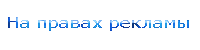
Записать видео в наше время не проблема для многих. Многие телефоны оснащены видеокамерами, позволяющими снимать видеоматериалы. Однако обработать видео и сделать из него шедевр – не каждому под силу. Если, конечно, у вас нет простейшей программы для редактирования видео «ВидеоМонтаж».

Метки: сделать.видео |
заработок в интернете |
Это цитата сообщения rich_dad-etxt [Прочитать целиком + В свой цитатник или сообщество!]
О копирайтинге - заработке в интернете

Про способы заработать в интернете копирайтингом
Статья приобретена на etxt.ru, а написана копирайтером — tanya37.
Серия сообщений "Заработок в интернете":Полезная и интересная информация для желающих зарабатывать в интернете и расширения кругозора любого интересующегося человека!Часть 1 - Пиши блог – лови деньги!
Часть 2 - Заработок в интернете на написании статей
...
Часть 4 - Как людям общаться на вашем сайте
Часть 5 - 3 способа заработка в интернете
Часть 6 - Копирайтинг – реальное средство заработать реальные деньги!
Часть 7 - Источник бесконечной мотивации, или Зарабатывайте вместе с Блогуном - ведь это так просто!
Часть 8 - Сплошное развлечение - угадайте фильм, заработав уважение + 1 рубль на телефон или рублевой кошелек WebMoney! Кадр внутри... :)
Часть 9 - Как заработать на партнерских программах и реферальных ссылках
Часть 10 - Монетизация на Лиру от rich_dad-etxt, или Сезон охоты на цитирование открыт!
Метки: зароботок |
Без заголовка |
Это цитата сообщения Лилия_Евгеньевна [Прочитать целиком + В свой цитатник или сообщество!]
 Бесплатная программа iSpring Free предоставляет возможность создать флеш-презентацию в Microsoft Power Point офисного пакета программ. Для этого iSpring Free должна быть установлена в Power Point в качестве дополнения.
Бесплатная программа iSpring Free предоставляет возможность создать флеш-презентацию в Microsoft Power Point офисного пакета программ. Для этого iSpring Free должна быть установлена в Power Point в качестве дополнения.
Скачать программу iSpring Free можно на сайте ЗДЕСЬ, предварительно зарегистрировавшись. После регистрации на электронную почту придет письмо, в нем будут указаны регистрационное имя и лицензионный ключ, которые нужно скопировать и вставить в соответствующие поля регистрационной формы программы iSpring Free, которая открывается при установке программы.
Скачать можно и ЗДЕСЬ.
После введения регистрационного имени и ключа iSpring Free автоматически пропишется в Microsoft Power Point. Программа предложит запустить Power Point (кликаем по этой кнопке) и выбрать iSpring Free в закладках Power Point (см. ниже скриншот):

|
обновления прогрвмм |
Это цитата сообщения mimozochka [Прочитать целиком + В свой цитатник или сообщество!]
http://optimakomp.ru/kak-pravilno-i-prosto-obnovit-adobe-flash-player/

Серия сообщений "установки программ и др.":
Часть 1 - COREL KNOCK OUT
Часть 2 - Plugin Commander Light- конвертер
...
Часть 28 - Установка программы PhotoFiltre Studio X + скриншоты
Часть 29 - УРОК как вставлять фильтры в программу photofiltre studio x 10.7.1 ( ссылка на скачивание)
Часть 30 - Как правильно и просто обновить Adobe Flash Player
Метки: обнавления |










 - вызов справки по сочетанию клавиш.
- вызов справки по сочетанию клавиш. - вызов настроек энергопотребления.
- вызов настроек энергопотребления. - включении / выключение BlueTooth.
- включении / выключение BlueTooth. - включение / выключение спящего режима.
- включение / выключение спящего режима. - если к ноутбуку подключен внешний дисплей (монитор или телевизор), то с помощью этой комбинации клавиш можно переключать режимы отображения: на дисплей ноутбука, на внешний дисплей или одновременно на дисплей ноутбука и внешний дисплей.
- если к ноутбуку подключен внешний дисплей (монитор или телевизор), то с помощью этой комбинации клавиш можно переключать режимы отображения: на дисплей ноутбука, на внешний дисплей или одновременно на дисплей ноутбука и внешний дисплей. - выключение монитора ноутбука с целью энергосбережения.
- выключение монитора ноутбука с целью энергосбережения. - включение / выключение TouchPada (устройство, по которому Вы водите пальцем для перемещения курсора. Заменяет мышь).
- включение / выключение TouchPada (устройство, по которому Вы водите пальцем для перемещения курсора. Заменяет мышь).
 - включение / выключение звука.
- включение / выключение звука. - включить / выключить режим цифровой клавиатуры. Т.е. если этот режим включен, то при нажатии клавиш, на которых есть значки цифр синего цвета или цифры, обведённые белой рамкой, будут отображаться соответствующие цифры (как на калькуляторе).
- включить / выключить режим цифровой клавиатуры. Т.е. если этот режим включен, то при нажатии клавиш, на которых есть значки цифр синего цвета или цифры, обведённые белой рамкой, будут отображаться соответствующие цифры (как на калькуляторе). - включение / выключение режима перемещения экрана. На сейчас работает только в Excel.
- включение / выключение режима перемещения экрана. На сейчас работает только в Excel. - цифра 7 при включенном режиме NumLk.
- цифра 7 при включенном режиме NumLk. - цифра 8 при включенном режиме NumLk.
- цифра 8 при включенном режиме NumLk. - цифра 9 при включенном режиме NumLk.
- цифра 9 при включенном режиме NumLk. - символ «/» при включенном режиме NumLk.
- символ «/» при включенном режиме NumLk. - цифра 4 при включенном режиме NumLk.
- цифра 4 при включенном режиме NumLk. - цифра 5 при включенном режиме NumLk.
- цифра 5 при включенном режиме NumLk. - цифра 6 при включенном режиме NumLk.
- цифра 6 при включенном режиме NumLk. - символ «*» при включенном режиме NumLk.
- символ «*» при включенном режиме NumLk. - цифра 1 при включенном режиме NumLk.
- цифра 1 при включенном режиме NumLk. - цифра 2 при включенном режиме NumLk.
- цифра 2 при включенном режиме NumLk. - цифра 3 при включенном режиме NumLk.
- цифра 3 при включенном режиме NumLk. - символ «-» при включенном режиме NumLk.
- символ «-» при включенном режиме NumLk. - цифра 0 при включенном режиме NumLk.
- цифра 0 при включенном режиме NumLk. - символ «+» при включенном режиме NumLk.
- символ «+» при включенном режиме NumLk. - увеличить яркость монитора.
- увеличить яркость монитора. - уменьшить яркость монитора.
- уменьшить яркость монитора. - увеличить звук.
- увеличить звук. - уменьшить звук.
- уменьшить звук. - режим работы клавиши Home.
- режим работы клавиши Home. - режим работы клавиши End.
- режим работы клавиши End. - включение / выключение сети Wi-Fi.
- включение / выключение сети Wi-Fi. - получение почты. Этот режим назначается с помощью спец. программного обеспечения, которое должно поставляться вместе с ноутбуком.
- получение почты. Этот режим назначается с помощью спец. программного обеспечения, которое должно поставляться вместе с ноутбуком. - подключение к интернету. Этот режим также назначается с помощью спец. программного обеспечения, которое должно поставляться вместе с ноутбуком.
- подключение к интернету. Этот режим также назначается с помощью спец. программного обеспечения, которое должно поставляться вместе с ноутбуком. - включение / выключение вэбкамеры.
- включение / выключение вэбкамеры. - один трек назад в Windows Media PlayerE.
- один трек назад в Windows Media PlayerE. - начать проигрывание/пауза в Windows Media PlayerE.
- начать проигрывание/пауза в Windows Media PlayerE. - один трек вперёд в Windows Media PlayerE.
- один трек вперёд в Windows Media PlayerE. - остановить проигрывание в Windows Media PlayerE.
- остановить проигрывание в Windows Media PlayerE.






